 Možda je jedan od najpopularnijih problema s kojima korisnici u popravku računala uklanjaju banner s radne površine. Takozvani banner u većini je slučajeva prozor koji se pojavljuje prije (umjesto) učitavanja radne površine sustava Windows XP ili Windows 7 i ukazuje na to da je računalo zaključano i da biste za primanje koda za otključavanje potrebne za prijenos 500, 1000 rubalja ili drugog iznosa na određeni broj telefona ili e-novčanik. Gotovo uvijek možete sami ukloniti banner, kako sada razgovaramo.
Možda je jedan od najpopularnijih problema s kojima korisnici u popravku računala uklanjaju banner s radne površine. Takozvani banner u većini je slučajeva prozor koji se pojavljuje prije (umjesto) učitavanja radne površine sustava Windows XP ili Windows 7 i ukazuje na to da je računalo zaključano i da biste za primanje koda za otključavanje potrebne za prijenos 500, 1000 rubalja ili drugog iznosa na određeni broj telefona ili e-novčanik. Gotovo uvijek možete sami ukloniti banner, kako sada razgovaramo.
Nemojte pisati u komentarima: "Koji je kôd za broj 89xxxxx". Sve usluge koje potiču kodove za otključavanje brojeva dobro su poznate, a članak se ne odnosi na to. Imajte na umu da u većini slučajeva jednostavno nema kodova: osoba koja je izvršila taj zlonamjerni softver samo je zainteresirana za primanje vašeg novca i pružanje koda za otključavanje u banneru, a način da ju pošaljete je nepotrebno i nepotrebno za njega.
Mjesto na kojem se šifre za otključavanje nalaze u drugom članku, o tome kako ukloniti banner.
Vrste bannera za iznalaženje SMS poruka
Sam sam izumio klasifikaciju vrste, tako da bi vam bilo lakše kretati se ovom uputomSastoji se od nekoliko načina uklanjanja i otključavanja računala, od najjednostavnijih i najčešćih do složenijih, no ponekad je potrebno. U prosjeku takozvani banneri izgledaju ovako:

Dakle, moja klasifikacija bannera za iznajmljivače:
- Jednostavno - samo uklonite neke ključeve registra u sigurnom načinu rada
- Malo složenije - radite u sigurnom načinu rada. Također ste naštetili uređivanjem registra, ali trebat će vam LiveCD
- Promjena MBR tvrdog diska (opisana u zadnjem dijelu uputa) - pojavljuje se odmah nakon dijagnostičkog zaslona BIOS-a prije nego što pokrenete sustav Windows. Uklonjeno vraćanjem MBR (područje podizanja tvrdog diska)
Izbriši banner u sigurnom načinu uređivanjem registra
Ova metoda radi u ogromnom broju slučajeva. Najvjerojatnije će to raditi. Dakle, moramo se pokrenuti u sigurnom načinu rada s podrškom za naredbeni redak. Da biste to učinili, odmah nakon uključivanja računala morat ćete bijesno pritisnuti tipku F8 na tipkovnici dok se izbornik za odabir opcija za podizanje sustava ne pojavi kao na donjoj slici.
U nekim slučajevima BIOS računala mogu reagirati na ključ F8 izdavanjem vlastitog izbornika.U tom slučaju pritisnite Esc, zatvarajte je i ponovno pritisnite F8.

Trebali biste odabrati "Sigurni način rada s naredbenim retkom" i pričekajte da se preuzimanje dovrši, a zatim će vam se prikazati prozor naredbenog retka. Ako u sustavu Windows postoji nekoliko korisničkih računa (na primjer, administrator i Masha), a zatim prilikom učitavanja odaberite korisnika koji je zapeo banner.

U naredbeni redak unesite regedit i pritisnite Enter. Otvorit će se urednik registra. U lijevom dijelu urednika registra vidjet ćete strukturu stabla odjeljaka, a kad odaberete određeni odjeljak na desnoj strani će se prikazati nazivi parametara i njihovih smisao, Tražit ćemo one parametre čije su vrijednosti promijenile tzv. virus koji uzrokuje banner. Uvijek se pišu u istim odjeljcima. Dakle, ovdje je popis parametara čije vrijednosti treba provjeriti i ispraviti, ako se razlikuju od sljedećih:
odjeljak:HKEY_CURRENT_USER / Softver / Microsoft / Windows NT / CurrentVersion / WinlogonU ovom odjeljku ne bi trebali postojati parametri pod nazivom Shell, Userinit. Ako su dostupni, izbrišite. Također je vrijedno spomenuti koje datoteke navedeni parametri - ovo je banner Odjeljak:
HKEY_LOCAL_MACHINE / Softver / Microsoft / Windows NT / CurrentVersion / WinlogonU ovom dijelu, morate potvrditi da opciju Shell - explorer.exe i Userinit parametar - C: \ Windows \ system32 \ userinit.exe, (samo zarez)
Osim toga, trebali biste pogledati odjeljke:
HKEY_LOCAL_MACHINE / Software / Microsoft / Windows / tekuća verzija / pokrenuti
isti odjeljak u HKEY_CURRENT_USER. U ovom su odjeljku napisani programi koji se automatski pokreću kada se operativni sustav pokrene. Ako vidite bilo kakve neobične datoteku koje nisu povezane s programima koji se automatski pokrenuti i stvarno se na čudan adresu - sigurno maknuti opciju.
Nakon toga izađite iz uređivača registra i ponovno pokrenite računalo. Ako je sve ispravno izvršeno, najvjerojatnije će nakon ponovnog pokretanja sustava Windows biti otključana. Nemojte zaboraviti ukloniti zlonamjerne datoteke i samo ako skenirate tvrdi disk za viruse.
Gore opisana metoda za uklanjanje bannera - video upute
Snimljeni video, koji pokazuje gore opisani postupak za uklanjanje banner pomoću siguran način i registry editor, možda netko ovako će biti više prikladan za primanje informacija.
Siguran način rada je također zaključan.
U tom slučaju, morat ćete koristiti bilo koji LiveCD. Jedna od mogućnosti je Kaspersky Rescue ili DrWeb CureIt.Međutim, ne pomažu uvijek. Moja je preporuka imati disketu za podizanje sustava ili USB bljesak voziti s takvim setovima programa za sve prigode, kao što su Hiren's Boot CD, RBCD i drugi. Između ostalog, na tim diskovima postoji takva stvar kao Registry Editor PE - Registry Editor koji vam omogućuje uređivanje registra dizanjem u Windows PE. Inače, sve se proizvodi kao što je ranije opisano.

Postoje i druge alate za uređivanje registra bez učitavanja operativnog sustava, kao što je Registry Viewer / Editor, također dostupan na Hiren's Boot CD-u.
Kako ukloniti natpis u području podizanja sustava na tvrdom disku
Posljednja i najneugodnija opcija je banner (iako je to teško nazvati to, a ne ekran), koji se pojavljuje čak i prije pokretanja sustava Windows i odmah nakon zaslona BIOS-a. Možete je izbrisati vraćanjem zapisa za pokretanje MBR tvrdog diska. To se također može postići korištenjem LiveCD-a, kao što je Hiren's Boot CD, ali za to morate imati neko iskustvo u oporavku particija tvrdog diska i razumijevanja izvedenih operacija. Postoji nešto jednostavniji način. Sve što vam treba je CD s instalacijom vašeg operativnog sustava. tj ako imate sustav Windows XP, trebat će vam disk s Win XP, ako Windows 7, a zatim disk sa sustavom Windows 7 (iako je i Windows 8 instalacijski disk prikladan).
Uklonite banner za podizanje sustava u sustavu Windows XP

Pokretanje sustava s instalacijskog CD-a sustava Windows XP i kada se od vas zatraži da pokrenete konzolu za oporavak sustava Windows (a ne automatski oporavak putem funkcije F2, odnosno konzola, počinje s ključem R), pokrenite je, odaberite kopiju sustava Windows i unesite dvije naredbe: fixboot i fixmbr (prvi, prvi, potom drugi), potvrđuju njihovo izvršenje (unesite latinski znak y i pritisnite Enter). Nakon toga, ponovno pokrenite računalo (više od CD-a).

Vraćanje zapisa podizanja sustava u sustavu Windows 7
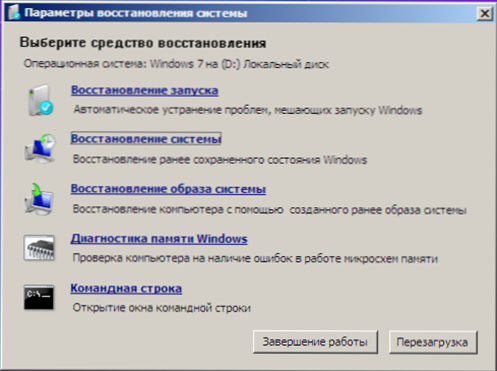
To je gotovo na isti način: umetnite Windows 7 boot disk, dignuti iz njega. Prvo ćete morati odabrati jezik, a na sljedećem zaslonu u donjem lijevom dijelu bit će stavka "System Restore" (Vraćanje sustava) i odaberite ga. Nakon toga će se tražiti da odaberete jednu od nekoliko mogućnosti oporavka. Pokrenite naredbeni redak. I redom, pokrenite sljedeće dvije naredbe: bootrec.exe / FixMbr i bootrec.exe / FixBoot, Nakon ponovnog pokretanja računala (već s tvrdog diska), banner bi trebao nestati. Ako se banner i dalje pojavljuje, ponovo pokrenite naredbeni redak s diska u sustavu Windows 7 i unesite naredbu bcdboot.exe c: \ windows, gdje c: \ windows predstavlja put do mape u kojoj ste instalirali sustav Windows. To će vratiti ispravno učitavanje operacijskog sustava.
Više načina za uklanjanje bannera
Osobno radije izbrisati bannere ručno: po mom mišljenju, to je brže i sigurno znam što će funkcionirati. Međutim, gotovo svi proizvođači protuvirusnih virusa na web mjestu mogu preuzeti CD sliku, preuzimanjem s kojih korisnik može ukloniti banner s računala. Po mom iskustvu, ovi diskovi ne rade uvijek, ako ste previše lijen za razumijevanje urednika registara i drugih takvih stvari, takav disk za oporavak može biti vrlo koristan.
Osim toga, postoje i obrasci na web-lokacijama za zaštitu od virusa, u kojima možete unijeti telefonski broj na koji morate poslati novac, a ako u bazi postoje zaključani kodovi za taj broj, oni će vam biti prijavljeni besplatno. Čuvajte web mjesta na kojima se traži plaćanje za istu stvar: najvjerojatnije, kôd koji ste dobili tamo neće raditi.












